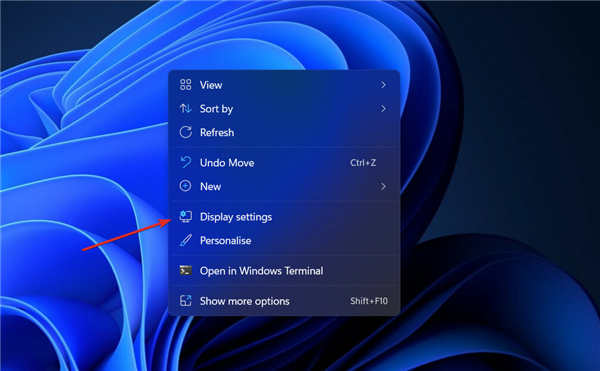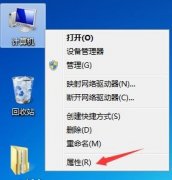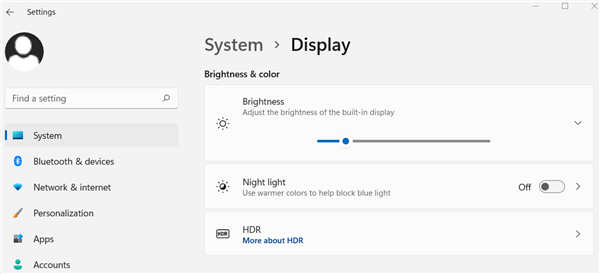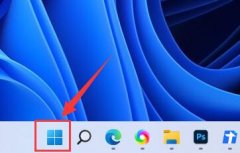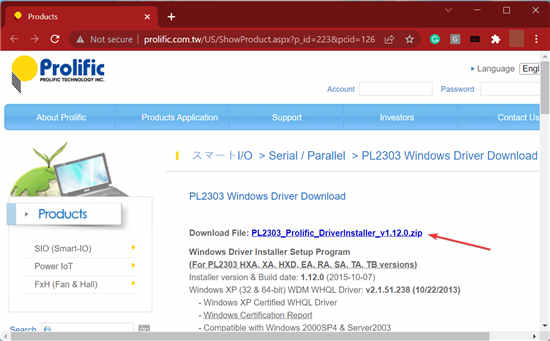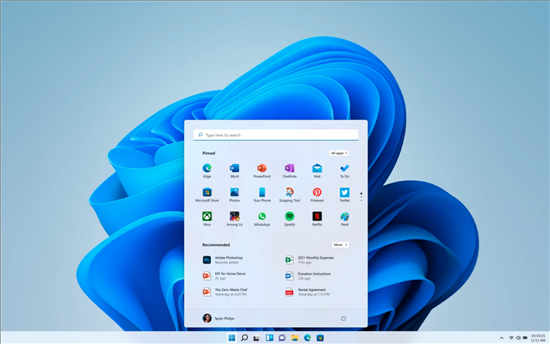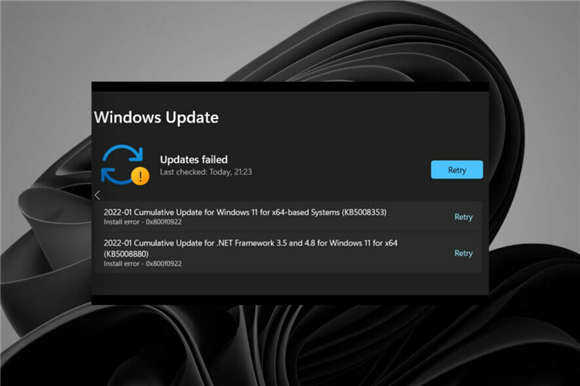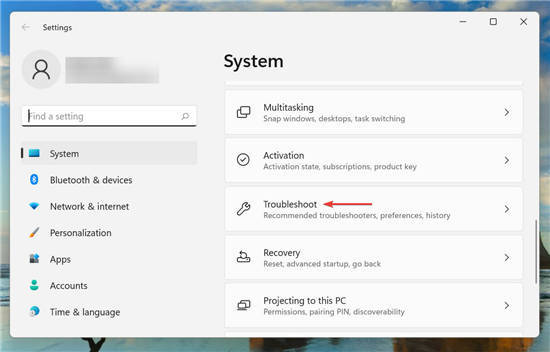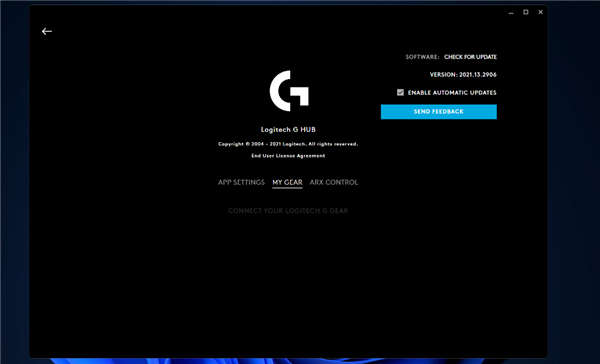win10win11双系统_教你如何双启动Windows10和Windows11
双启动系统的本质是它允许用户在Windows10PC上安装Windows11,而不必卸载设备上的当前操作系统。
这允许用户测试对决策很重要的新操作系统,因为用户将能够评估它是否对他们来说是可持续的。从本质上讲,双启动允许用户在同一设备上同时体验新旧操作系统版本。
话虽如此,重要的是确保您的设备满足安装Windows11的系统要求。ISO映像和足够的存储空间也是此过程的基本要求。用户还需要拥有适用于Windows10和Windows11的有效许可证。
此过程还需要一个Microsoft帐户,在这种情况下,需要两个单独的Microsoft帐户。您也可以选择使用一个帐户,但这可能会在尝试下载和设置应用程序时造成一些混乱。在设备上设置Windows11时必须使用Microsoft帐户。
如何双启动Windows10和Windows11
用户可以通过直接从Windows源文件夹运行setup.exe文件或使用可启动闪存驱动器(如果可用)来安装Windows11。
➡缩小你的分区
用户需要缩小当前分区,以便创建一个有足够空间容纳Windows11操作系统的新分区。
1.同时按下Windows和R键以打开“运行”对话框。
2.然后,键入diskmgmt.msc并单击确定以打开磁盘管理工具。
3.右键单击空间最多的卷,然后选择ShrinkVolume。
4.然后,在出现的对话框中输入要缩小的空间量,然后单击“缩小”按钮。
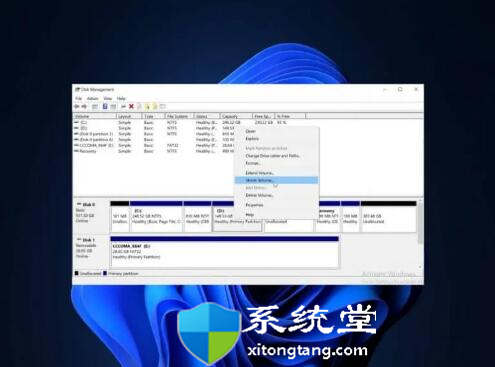
➡创建新卷
1.右键单击未分配空间并选择新建简单卷选项。
2.在出现的向导窗口中单击下一步。然后,为新卷分配空间,一个足以安装Windows11的空间,然后单击Next。
3.然后,选择分配以下驱动器号选项并单击下一步。
4.选择使用以下设置格式化此卷并将文件系统设置为NTFS,分配单元大小设置为默认,卷标设置为Windows11。
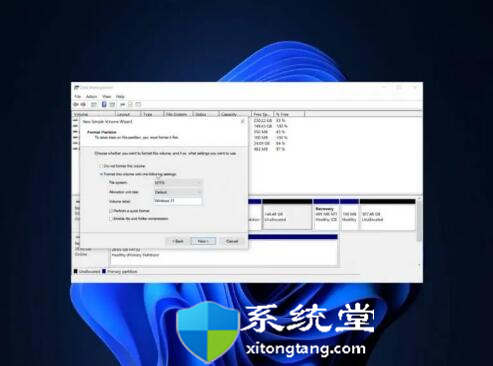
5.确保选中执行快速格式化选项,然后单击完成以结束该过程。
➡关闭快速启动和Bitlocker加密
然后,您将需要在Windows10设备中关闭快速启动和Bitlocker加密。这很重要,因为它允许您访问设备的BIOS,然后您可以在Windows10和Windows11之间启动它。
1.在开始菜单中搜索电源,然后选择电源和睡眠设置。
2.向下滚动到其他电源设置,然后选择选择电源按钮的功能选项。
3.然后,单击更改设置并将快速启动设置为关闭。

4.最后,单击SaveChanges。
您还需要在Windows10中关闭Bitlocker。只需在“开始”菜单中搜索Bitlocker,然后选择“管理Bitlocker”。最后,关闭设备的加密。
➡从Windows11可启动驱动器启动设备
1.关闭您的设备并连接您的Windows11可启动USB闪存驱动器。
2.然后,在按下F12键的同时重新启动设备,这将允许您进入Boot菜单。(此密钥可能因您使用的设备类型而异)
➡安装Windows11
1.在启动管理器中将您的Windows11可启动驱动器设置为启动设备。

2.然后,选择您的语言和其他首选项,然后单击OK。
3.单击立即安装并接受许可的设置条款。
4.然后,选择自定义:仅安装Windows选项。
5.在您要在哪里安装Windows屏幕中选择未分配空间分区,然后单击下一步。
最后,安装过程将开始。确保按照屏幕上的提示完成Windows11安装和设置过程。完成后,它将自动设置为您的默认操作系统。
➡win10和win11
每次启动设备时,您都需要选择要使用的操作系统。确保禁用快速启动也很重要,这将有助于防止Windows10安装被停用。如果它被停用,这意味着您对操作系统的体验将仅限于少数功能。